[Resuelto] La cámara FaceTime no funciona en MacBook
"¿Por qué mi cámara FaceTime no funciona en Mac? Cualquiera sabe cómo activar la cámara FaceTime en mi pantalla Thunderbolt. Cada vez que lo intento, dice "No hay cámara disponible - Para usar FaceTime Encender la cámara"? ¿No veo una opción para "encender la cámara" en cualquier lugar? ¿Alguna ayuda?"

Con la cámara incorporada en MacBook, los usuarios pueden comunicarse con familiares y amigos fácilmente a través de FaceTime. Pero recientemente, algunas personas se quejaron de que FaceTime no hay cámara disponible en MacBook. Otros también vieron "no hay cámara conectada"mensaje de error de su computadora. Reiniciar tu Mac será la primera solución y realmente funcionó para muchas personas, pero si no funcionó en tu situación, sigue los consejos a continuación.
1. Comprueba todo con la cámara
En la mayoría de los casos, la cámara FaceTime que no se enciende en MacBook puede tener errores con la cámara, verifique los siguientes elementos antes de solucionar problemas:
- Pruebe otra aplicación como iChat, PhotoBooth para ver si el problema es específico de la aplicación
- Pruebe la cámara incorporada en otra cuenta de usuario para ver si se trata de un problema específico del usuario
- Verifique el Perfil del sistema (en la carpeta Utilidades, dentro de la carpeta Aplicaciones). Bajo el encabezado USB, verifique si se detecta la cámara iSight.
- Desconecte el cable FireWire de su computadora y la cámara, después de un rato, vuelva a enchufar el cable a la cámara y la computadora
2. Usa una línea de comandos para forzar la salida
Si la cámara FaceTime sigue siendo negra y no se enciende después del chequeo básico, puede forzar el cierre de la aplicación usando una línea de comando.
- Salga de todas las aplicaciones en ejecución en su MacBook que usan la cámara (FaceTime, Skype)
- Vaya a Launchpad -> Terminal (también lo encontrará en el directorio Aplicaciones / Utilidades) e ingrese el siguiente comando:
- Aún en la terminal, emita el siguiente comando también:
- Ahora vuelva a abrir el FaceTime y la cámara debería funcionar ahora
sudo killall VDCAssistant

sudo killall AppleCameraAssistant
3. Arreglar la cámara FaceTime no conectada en la pantalla
A veces, la cámara FaceTime HD no funciona en la MacBook porque está atascada en la cámara interna y no puede seleccionar la cámara de pantalla automáticamente; Puede habilitar la cámara manualmente.
- Abre FaceTime en tu Mac
- Vaya a Menú -> Video, seleccione "Cámara Facetime HD (pantalla)"

4. Usa la aplicación Activity Monitor
Después de probar los métodos anteriores, si la cámara del MacBook sigue sin funcionar en FaceTime, es posible que deba abandonar el proceso con la aplicación Activity Monitor por completo.
- Cierra cualquier aplicación que necesite usar la cámara.
- Abra la aplicación Activity Monitor a través de la carpeta / Aplicaciones / Utilidades
- Haga clic en la columna superior izquierda donde dirá "Nombre del proceso" para poner la lista en orden alfabético
- Encuentra el Asistente de VDC en la lista y haz clic en él. Haga clic en el "XIcono en la parte superior izquierda para cerrar el proceso.
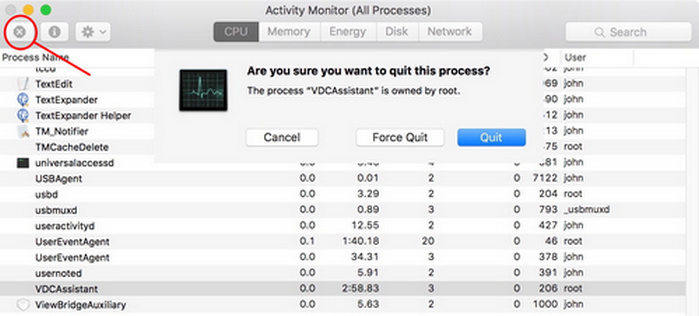
Ahora tienes que saber cómo arreglar la cámara FaceTime que no funciona en Mac claramente. Si aún tiene más preguntas sobre FaceTime u otras aplicaciones en MacBook, no dude en contactarnos.

![[Resuelto] La batería no se está cargando en la MacBook pro](/images/os-x/solved-battery-is-not-charging-on-macbook-pro.png)


![[Problema resuelto] FaceTime no funciona y está atascado al conectar](/images/iphone-fix/issue-solved-facetime-not-working-stuck-on-connecting.jpg)

![[Resuelto] iPhone 7 - La cámara no puede enfocar / difuminar en objetos lejanos](/images/iphone7-tips/solved-iphone-7-camera-cannot-focusblurry-on-far-objects.jpg)

![[Resuelto] Cómo reparar la cámara FaceTime que no funciona en iPhone](/images/fix-iphone/solved-how-to-fix-facetime-camera-not-working-on-iphone.jpg)